Heim >System-Tutorial >Windows-Serie >Was soll ich tun, wenn der Grafikkartentreiber nicht mit der Windows-Version kompatibel ist? Der Grafikkartentreiber ist nicht mit der Windows-Version kompatibel
Was soll ich tun, wenn der Grafikkartentreiber nicht mit der Windows-Version kompatibel ist? Der Grafikkartentreiber ist nicht mit der Windows-Version kompatibel
- WBOYWBOYWBOYWBOYWBOYWBOYWBOYWBOYWBOYWBOYWBOYWBOYWBnach vorne
- 2024-02-13 23:39:321194Durchsuche
Wenn der PHP-Editor Xinyi einen Computer verwendet, kann es manchmal zu Inkompatibilitätsproblemen zwischen dem Grafikkartentreiber und der Windows-Version kommen. In diesem Fall kann es sein, dass die Bilder auf dem Computer verschwommen oder flackern oder dass bestimmte Anwendungen nicht ordnungsgemäß ausgeführt werden können. Um dieses Problem zu lösen, müssen wir zunächst bestätigen, dass tatsächlich ein Kompatibilitätsproblem zwischen dem Grafikkartentreiber und der Windows-Version besteht. Sobald das Problem bestätigt ist, können wir einige Maßnahmen zur Lösung des Problems ergreifen, einschließlich der Aktualisierung des Grafikkartentreibers, der Aktualisierung des Windows-Systems, der Herabstufung des Grafikkartentreibers oder der Suche nach professionellem technischen Support. Mit diesen Methoden können wir das Problem der Inkompatibilität zwischen dem Grafikkartentreiber und der Windows-Version gut lösen und so den normalen Betrieb des Computers sicherstellen.
Was soll ich tun, wenn der Grafikkartentreiber nicht mit der Windows-Version kompatibel ist?
Methode 1:
1 Sie können versuchen, die Treibersignatur zu deaktivieren, um das Problem zu lösen.
2. Öffnen Sie die Systemeinstellungen und geben Sie „Update und Sicherheit“ ein.
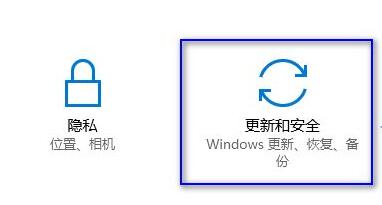
3. Klicken Sie dann in der linken Spalte auf die Option „Wiederherstellen“.
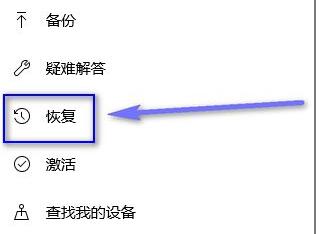
4. Suchen Sie rechts nach „Erweiterter Start“ und klicken Sie auf „Jetzt neu starten“ (es wird nach dem Klicken automatisch neu gestartet, denken Sie daran, wichtige Dateien zu speichern).
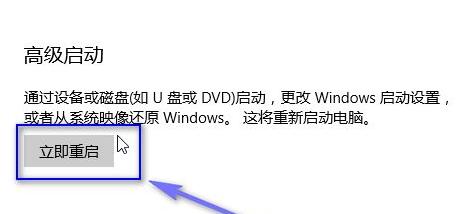
5. Nach dem Neustart gelangen Sie in die Winre-Oberfläche und wählen „Fehlerbehebung“.
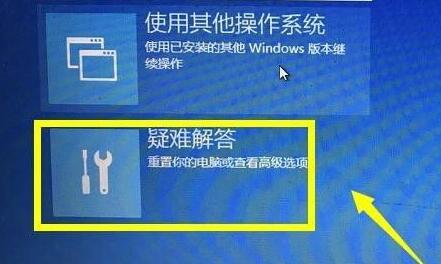
6. Klicken Sie dann zur Eingabe auf „Erweiterte Optionen“.
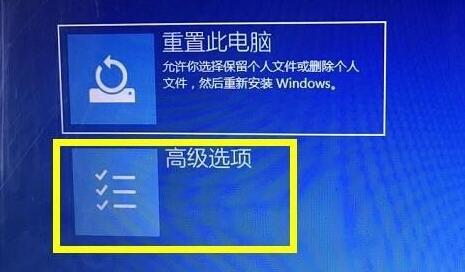
7. Suchen Sie dann nach „Starteinstellungen“ und geben Sie sie ein.

8. Drücken Sie „F7“ auf der Tastatur, um die Durchsetzung der Treibersignatur zu deaktivieren.
9. Nachdem die Deaktivierung abgeschlossen ist, starten Sie den Computer neu und versuchen Sie erneut, den Treiber zu installieren.

Methode 2:
1. Rufen Sie die offizielle Website des Grafikkartengeräts auf, suchen Sie nach Ihrem Grafikkartengerät und laden Sie den entsprechenden Treiber herunter.

Das obige ist der detaillierte Inhalt vonWas soll ich tun, wenn der Grafikkartentreiber nicht mit der Windows-Version kompatibel ist? Der Grafikkartentreiber ist nicht mit der Windows-Version kompatibel. Für weitere Informationen folgen Sie bitte anderen verwandten Artikeln auf der PHP chinesischen Website!

